相信很多我们很多时候都需要看电脑主板型号,比如电脑升级或者维修等其他情况都要查看电脑主板型号,不同的电脑就有不同的主板型号,有什么办法可以查看电脑主板型号呢,下面我们就一起来看看吧。
查看电脑主板型号的步骤:
1、在系统桌面下,找到左下角的的系统徽标(开始)单击。
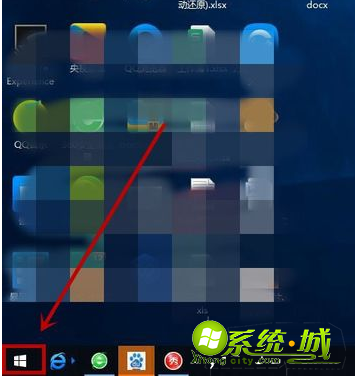
2、在弹出的下一级菜单中选择“运行”单击。
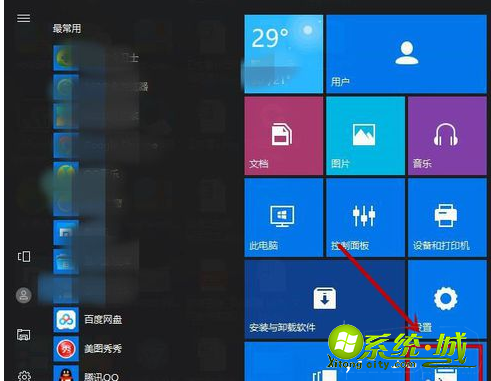
3、在已经打开的“运行”对话框中输入“ dxdiag”后,单击“确定”。
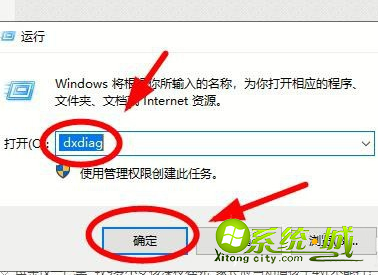
4、出现提示后直接单击回车确认进入,打开“ DirectX 诊断工具”。
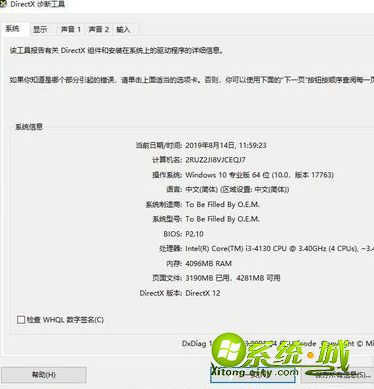
5、在“ DirectX 诊断工具”页面“系统”选项卡中,找到“系统型号”和“BIOS”,这两项后面的内容就是该电脑的主板型号
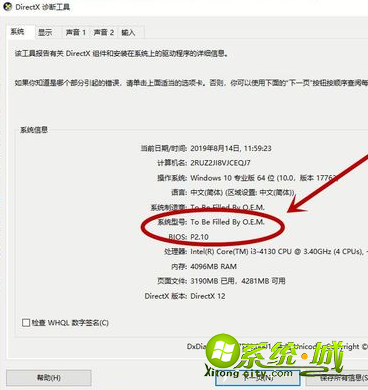
以上就是查看电脑主板型号的方法,有需要查看的用户可以根据上面步骤来操作,希望可以帮到大家。


 当前位置:
当前位置: